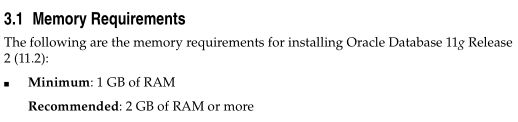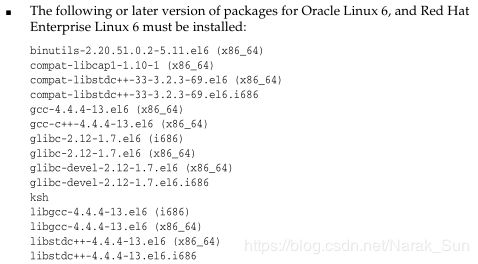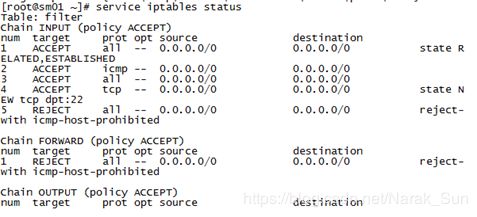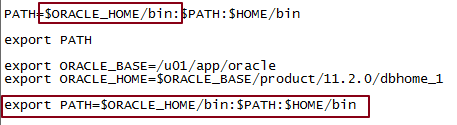《Oracle 11G 单机安装手册》
目录
-
文档概述 3
-
操作系统概述 4
2.1 当前系统信息 4
2.2 上传Oracle软件安装包 4 -
检查硬件环境 6
3.1 检查内存 6
3.2 检查Swap空间 7
3.3 操作系统架构 7
3.4 磁盘空间 7 -
检查软件环境 9
4.1 操作系统版本 9
4.2 操作系统内核版本 10
4.3 安装包需求 10 -
创建用户组及用户 13
5.1 创建用户组 13
5.2 创建用户 13 -
配置系统内核参数 14
6.1 配置内核 14
6.2 配置资源 16 -
创建目录 17
7.1 创建目录 17
7.2 配置权限 18 -
关闭防火墙 18
-
关闭SeLinux 19
-
安装数据库软件 20
10.1 解压数据库安装包 20
10.2 配置图形化工具x11 20
10.3 配置主机名 24
10.4 安装过程 25 -
配置Oracle数据库(./dbca) 39
-
删除数据库 52
12.1 删除数据库(./dbca) 52
12.2 删除软件 54 -
文档概述
本篇文档主要归纳了本人基于Linux 6.4操作系统的Oracle数据库11.2版本的安装,主要从检查linux操作系统配置、硬件和软件环境检查、创建用户和组、配置系统内核参数、创建oracle数据库目录、安装数据库软件、配置数据库,以及最后删除数据库软件和数据库等一系列操作的详细记录,以便日后备查。 -
操作系统概述
2.1 当前系统信息

2.2 上传Oracle软件安装包
从Windows上传Oracle软件安装包到Linux操作系统/u01/soft 目录的步骤如下:
在CRT中,操作如下图:(点击左上角的绿色对勾,右键找到连接SFTP标签页)
 说明:SFTP用于上传或下载文件,且基于前面窗口打开的当前窗口的路径一致例如:前面的窗口当前路径在/root下,SFTP的pwd查看当前路径也同样是在/root下。
说明:SFTP用于上传或下载文件,且基于前面窗口打开的当前窗口的路径一致例如:前面的窗口当前路径在/root下,SFTP的pwd查看当前路径也同样是在/root下。
查看linux当前系统目录路径: pwd
查看自己win系统目录路径: lpwd (带l的命令)
说明:为了在windows系统中方便上传,不用再更改安装包路径,直接将两个安装包复制到lpwd查询出来的目录下即可!sftp> pwd #查看linux当前目录
/root
sftp> lpwd #查看windows当前目录
C:/Users/Administrator/Documents
sftp> lls #查看windows目录下是否有Oracle安装包p133*开头的2个文件
desktop.ini My Music My Pictures
My Videos p13390677_112040_Linux-x86-64_1of7.zip
p13390677_112040_Linux-x86-64_2of7.zip Tencent Files
WeChat Files
sftp> put p13390677_112040_Linux-x86-64_* #将p133* 的2个文件上传到Linux的系统当前目录下。
sftp> ls #在Linux当前目录下查看是否上传成功,存在2个安装包文件

sftp> pwd #查看当前目录位置
/root
[root@sm01 ~]# mv /root/p133* /u01/soft #在root用户,将p133*的文件移动到Linux指定的目录下
[root@sm01 ~]# ls /u01/soft #查看Linux指定安装路径下是否存在这2个安装包
p13390677_112040_Linux-x86-64_1of7.zip p13390677_112040_Linux-x86-64_2of7.zip
[root@sm01 u01]# chown -R oracle:oinstall /u01/soft #更改该路径下的所有文件的所有者和主组与/u01/app统一
[root@sm01 soft]# chmod -R 775 /u01/soft #更改该路径下所有文件的权限与/u01/app统一
[root@sm01 soft]# su – oracle #切换到oracle用户
[oracle@sm01 ~]$ cd /u01/soft #进入到指定目录
[oracle@sm01 soft]$ ll #查看该目录下的2个安装包
-
检查硬件环境
检查当前操作系统内存信息、磁盘信息以及操作系统架构信息,需要满足oracle官方文档安装要求。3.1 检查内存
Oracle 官方文档建议安装Oracle 11g版本数据库,操作系统内存大小最小为1GB,建议内存大小为2GB及以上, 检查本机内存大小为:[root@sm01 ~]# grep MemTotal /proc/meminfo
MemTotal: 2054924 kB3.2 检查Swap空间

确定配置的Swap空间大小,如果当前内存是1-2GB,那么Swap空间是内存的1.5倍,本机的Swap空间为:[root@sm01 ~]# grep SwapTotal /proc/meminfo
SwapTotal: 4128764 kB3.3 操作系统架构
确定系统架构是否可以运行软件,官方文档版本和本机的系统版本应该是一致的,需要输入如下命令:
[root@sm01 ~]# uname -m
x86_64
3.4 磁盘空间
官方手册对于操作系统磁盘空间的要求如下:
我们以企业版为例:软件文件4.35G+数据文件1.7G=6.05G
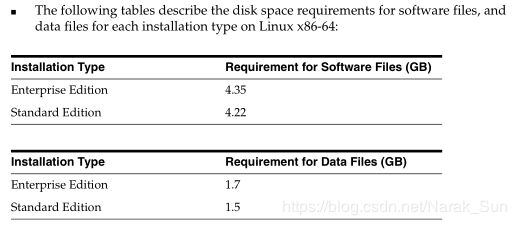
1) tmp空间(根目录
[root@sm01 ~]# df –h /tmp
Filesystem Size Used Avail Use% Mounted on
/dev/mapper/vg_sm01-lv_root 21G 12G 7.4G 62% /
2)磁盘空闲空间
[root@sm01 ~]# free
total used free
Mem: 2054924 476516 1578408
-
检查软件环境
4.1 操作系统版本

从Oracle Database 11g Release 2(11.2)开始,增强了Linux (SELinux)的安全特性支持Oracle Linux 4、Oracle Linux 5、Oracle Linux 6、RedHat Enterprise Linux 4、Red Hat Enterprise Linux 5和Red Hat Enterprise Linux 6。
需要确定安装的Linux的发行者和版本,需要执行如下代码:[root@sm01 ~]# cat /proc/version
Linux version 2.6.39-400.17.1.el6uek.x86_64 ([email protected]) (gcc version 4.4.7 20120313 (Red Hat 4.4.7-3) (GCC) ) #1 SMP Fri Feb 22 18:16:18 PST 2013
注意:官方文档说明只支持前面列表中列出的发行版和版本。因此,不要在其他版本的Linux上安装该软件。
4.2 操作系统内核版本

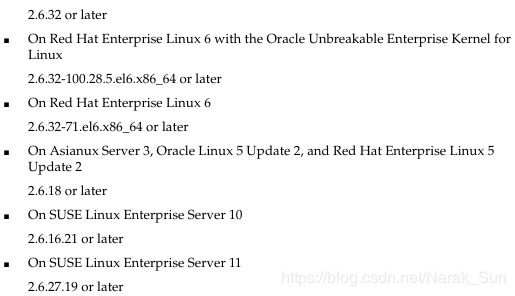
因此,确定是否安装了所需的内核,请输入以下命令:
[root@sm01 ~]# uname -r
2.6.39-400.17.1.el6uek.x86_64
4.3 安装包需求
Oracle Linux 6和Red Hat Enterprise Linux 6更高版本,必须安装如下安装包:
# rpm -q package_name
为了更快速的检测到本机是否将上述安装包安装,可以使用如下命令:
rpm -q --qf '%{NAME}-%{VERSION}-%{RELEASE} (%{ARCH})\n' \binutils elfutils-libelf elfutils-libelf-devel gcc gcc-c++ glibc glibc-common glibc-devel glibc-headers libaio libgcc libstdc++ make sysstat
[root@sm01 ~]# rpm -q --qf '%{NAME}-%{VERSION}-%{RELEASE} (%{ARCH})\n' \binutils elfutils-libelf elfutils-libelf-devel gcc gcc-c++ glibc glibc-common glibc-devel glibc-headers libaio libgcc libstdc++ make sysstat
binutils-2.20.51.0.2-5.36.el6 (x86_64)
elfutils-libelf-0.152-1.el6 (x86_64)
elfutils-libelf-devel-0.152-1.el6 (x86_64)
gcc-4.4.7-3.el6 (x86_64)
gcc-c++-4.4.7-3.el6 (x86_64)
glibc-2.12-1.107.el6 (x86_64)
glibc-common-2.12-1.107.el6 (x86_64)
glibc-devel-2.12-1.107.el6 (x86_64)
glibc-headers-2.12-1.107.el6 (x86_64)
libaio-0.3.107-10.el6 (x86_64)
libgcc-4.4.7-3.el6 (x86_64)
libstdc++-4.4.7-3.el6 (x86_64)
make-3.81-20.el6 (x86_64)
sysstat-9.0.4-20.el6 (x86_64)
另外,除上述安装包,根据手册需要,还需要安装可视化工作站X Window System
![]()
注意:若查找出有未安装的安装包,推荐使用yum安装,更快速和方便:
[root@sm01 /]# cd /etc/yum.repos.d
[root@sm01 yum.repos.d]# ls
local.repo public-yum-el5.repo
public-yum-e15.repo public-yum-ol6.txt
[root@sm01 yum.repos.d]# vi local.repo
[Server]
name=Server
baseurl=file:///mnt/cdrom/Server
enabled=1
gpgcheck=0
~
之后,保存并退出。
注意:
1、确认yum安装包查找路径baseurl,我的linux是通过光盘镜像安装,并且将光盘挂载到/ mnt/cdrom下
2、yum 在安装或升级软件包时会将该仓库作为软件包提供源enabled=1
-
创建用户组及用户
手册中要求要创建如下用户组和用户:
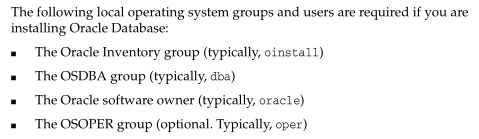
5.1 创建用户组
1)检查用户组是否已存在# more /etc/oraInst.loc # grep dba /etc/group 2)创建用户组 如果不存在就直接创建用户组: # /usr/sbin/groupadd oinstall # /usr/sbin/groupadd dba5.2 创建用户
1) 检查用户是否存在id oracle
如果oracle用户存在,则此命令显示有关用户所属组的信息。输出以下内容,表明oinstall是主组,dba是附加组:
uid=440(oracle) gid=200(oinstall) groups=201(dba),202(oper)
2)创建用户
若没有该用户就创建用户:
/usr/sbin/useradd -g oinstall -G dba oracle
3)配置密码
用户密码暂时不进行设置
- 配置系统内核参数
6.1 配置内核
验证下表中显示的内核参数是否设置为大于或等于所示最小值的值。下表的过程描述了如何验证和设置值。

注意:如果任何参数的当前值高于表中列出的值,则不要更改该参数的值。
输入与下面的命令,查看内核参数的当前值:
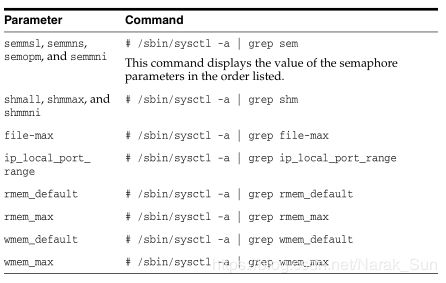
如果任何内核参数的值与推荐值不同,则完成以下步骤:
使用root用户在vi文本编辑器中编辑,系统控制的配置文件:(将如下参数在最后一行写入)
vi /etc/sysctl.conf
fs.aio-max-nr = 1048576
fs.file-max = 6815744
kernel.shmall = 2097152
kernel.shmmax = 536870912
kernel.shmmni = 4096
kernel.sem = 250 32000 100 128
net.ipv4.ip_local_port_range = 9000 65500
net.core.rmem_default = 262144
net.core.rmem_max = 4194304
net.core.wmem_default = 262144
net.core.wmem_max = 1048576
配置完后,保存退出!
注意:如果在SUSE Linux Enterprise Server系统上,输入以下命令以确保系统在重新启动时读取/etc/sysctl.conf文件:
# /sbin/chkconfig boot.sysctl on
由于本机系统是Oracle Linux,因此不用执行此句操作,直接输入以下命令使系统重新读到更改内核参数的当前值(相当于重启操作):
[root@sm01 ~]# /sbin/sysctl –p
此时,会出现3个error可以忽略!

之后,输入以下命令确认是否正确设置了系统控制配置文件的参数值:(可省略)
[root@sm01 ~]# /sbin/sysctl –a
注意:在手册上此步之后的操作说明都是针对SUSE Linux的操作,可以直接跳过!
6.2 配置资源
对于每个安装软件的所有者(刚创建的Oracle用户),请使用以下推荐范围检查安装的资源限制:
![]()
其中,手册中的1~4步骤都是对资源限制的检查操作,从第5步开始进行资源配置的更新,在/etc/security/limits.conf文件的最后添加以下行:
[root@sm01 ~]# vi /etc/security/limits.conf
oracle soft nproc 2047
oracle hard nproc 16384
oracle soft nofile 1024
oracle hard nofile 65536
oracle soft stack 10240
之后,保存并退出。
说明:第一列是限制的用户(在此是Oracle,如过是*:所有用户)
第二列是限制的指标
第三列是资源名称
第四列是指标的限制值
-
创建目录
7.1 创建目录
创建下面的目录,并为它们配置正确的所有者、组和权限:
1) The Oracle base directory(Oracle基本目录)
2) An optional Oracle data file directory(存放Oracle数据文件的目录)
Oracle基本目录必须有3GB或者4GB的空闲磁盘空间。
1、 检查操作系统已挂载设备的使用情况
包括:物理设备名称、磁盘空间的总量、使用总量和可用总量、该文件系统的挂载点目录。[root@sm01 ~]# df –h #查看有符合要求的磁盘空间的挂载点作为oracle基本目录
2、创建oracle目录 /u01/app
[root@sm01 ~]# mkdir -p /u01/app #创建oracle基本目录
此外,需要再创建一个用于存放Oracle数据文件的目录,也是用于软件安装包的目录:/u01/soft
[root@sm01 u01]# mkdir soft
7.2 配置权限
根据以下提供目录,创建自己用于存放数据库的挂载点,并在其中设置所有者、主组和权限:

[root@sm01 ~]# chown -R oracle:oinstall /u01/app
[root@sm01 ~]# chmod -R 775 /u01/app
之后,使用CRT的SFTP将Oracle安装包从Windows系统上传到Linux系统:(见上)
-
关闭防火墙
. 1)查看防火墙是否启动[root@sm01 ~]# service iptables Usage: iptables {start|stop|restart|condrestart|status|panic|save}
2)关闭防火墙,输出了一大堆,说明防火墙是启动的,我们需要把它关闭,并且再次查看防火墙状态是否关闭:
[root@sm01 ~]# service iptables stop
[root@sm01 ~]# service iptables status
![]()
3)用命令关闭防火墙
以上的操作只是暂时不启动防火墙,但是重启后系统还是会自动启动防火墙,需要用命令将其关闭,使得开机后也不会自动启动防火墙:
[root@sm01 ~]# chkconfig iptables off
-
关闭SeLinux
1)找到selinux配置文件[root@sm01 ~]# cd /etc/selinux
[root@sm01 selinux]# ls
config restorecond.conf restorecond_user.conf semanage.conf targeted
[root@sm01 selinux]# vi config
2)将之前的SELINUX=enforcing #启动模式
更改为SELINUX=disabled #禁用模式
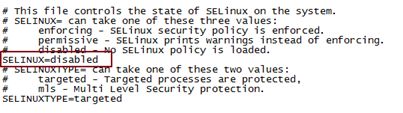
之后,保存并退出。
10. 安装数据库软件
10.1 解压数据库安装包
1)解压第一个安装包
[oracle@sm01 soft]$ unzip p13390677_112040_Linux-x86-64_1of7.zip
解压完第一个压缩包后会在/u01/soft路径下自动多出一个database的目录用于存放解压后的两个安装包的文件
[oracle@sm01 soft]$ ls
database p13390677_112040_Linux-x86-64_1of7.zip
2)解压第二个安装包
[ oracle@sm01 soft]$ unzip p13390677_112040_Linux-x86-64_2of7.zip
说明:这两个压缩包的关系是一个整的安装包压缩成2个压缩包,所以是1of7.zip和2of7.zip,第二个压缩包解压后自动追加到database中。
3)解压完成后查看该目录以及下面所有文件的总大小
[oracle@sm01 soft]$ du –sh
4.9G
10.2 配置图形化工具x11
1)用root用户登录Linux图形化界面,查看Linux分辨率和显示器的大小

在Linux桌面—》system—》preferences—》Display
查看当前显示窗口已经是最大分辨率
2)配置图形化工具环境
在Linux桌面—》Applications—》System Tools—》Terminal
在终端中输入如下命令,出现小闹钟说明现在的Oracle操作系统是可以启动图形化界面的:
[root@sm01 ~]#xclock

由于root是超级用户可以直接登录,如使用其它用户登录需要root授权:
[root@sm01 ~]#xhost + #显示接入控制不可用,任何用户可接入
3)切换到oracle用户,检查是否可使用图形化工具,出现小闹钟说明是OK的:
[root@sm01 ~]#su – oracle
[oracle@sm01 ~]$ xclock
3) 进入到之前的解压缩文件目录,并且进入database目录,找到oracle的安装程序文件
[oracle@sm01 ~]$ cd /u01/soft
[oracle@sm01 ~]$ ls
[oracle@sm01 database]$ ls
4) 执行安装Oracle可执行文件
[oracle@sm01 database]$ ./runInstaller #或者使用sh或者“.“执行
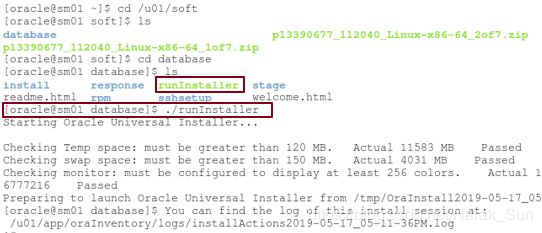
5) 安装后,系统会一个报错提示,如下图

解决办法:重新配置主机名(见10.3)
10.3 配置主机名
在CRT中使用root用户vi编辑/etc/hosts,在最后一行添加本机的ip地址和主机名,修改后保存并退出:
[oracle@sm01 soft]$ exit
logout
[root@sm01 u01]# vi /etc/hosts
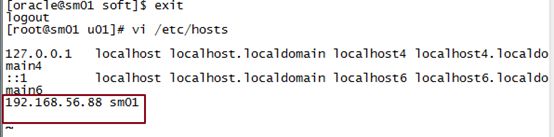
说明:在网络上,主机名是允许重名的,而ip地址是不可有重复的,一台主机只有一个ip地址,所以ip地址是唯一确定一台主机的位置,因此要把主机名和ip地址连起来,告诉数据库或者其它电脑,ip地址是192.168.56.88的这台电脑的主机名为sm01(相当于报身份证号,再告诉它人名),就能确定解决如上报错!
之后,再回到可视化界面,点击报错提示框的OK,提示框则关闭。
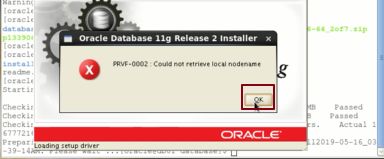
出现另一个提示框,直接点击“ok”。

注意:此报错不解决,oracle无法安装!
10.4 安装过程
1)在图形化界面重新执行安装oracle的脚本文件
[oracle@sm01 database]$ ./runInstaller

2)如此问题已经被修复,再次执行安装,会直接进入到oracle安装界面:2

3)将图片中的打钩选项去掉(不接收用于支持我的oracle安全更新邮件),点击next
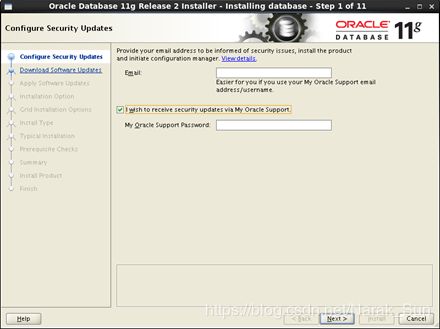
会弹出一个对话框:你没有写邮件地址!直接点击“yes”

4)选择跳过软件更新(稳定运行的oracle不需要自动更新,如日后需要更新也是手动更新),点击next

6) 选择仅安装数据库软件(之后手动配置数据),点击next

7) 选择单个实例化数据库安装,点击next

8) 语言选择英文,点击next

9) 选择企业版的数据库进行安装(功能最全),点击next
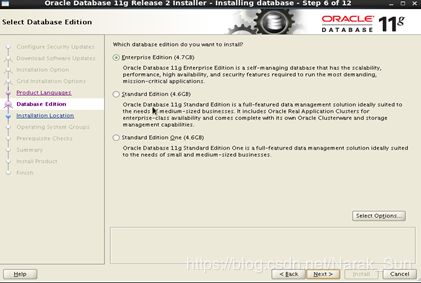
10)数据库软件的安装位置(第一个是oracle数据库的基本目录,安装的软件是在第二个路径下,而数据库的数据文件是不在这里的,这里仅仅是安装数据库软件!!!)

将这两个路径记录下来,并写入到oracle的环境变量中:
1.在CRT中切换到oracle用户
[root@sm01 u01]# su - oracle
2.编辑oracle用户的环境变量配置文件
[oracle@sm01 ~]$ vi ~/.bash_profile
3.切换到最后一行,输入如下变量并赋值,保存并退出。

注意:在图形界面中的终端操作路径要和CRT中环境变量配置文件保持一致!
4.在CRT中配置完毕,回到oracle图形界面直接点击next。
11)创建存储路径,默认操作,直接点击next

12)设立操作系统组,默认操作,直接next
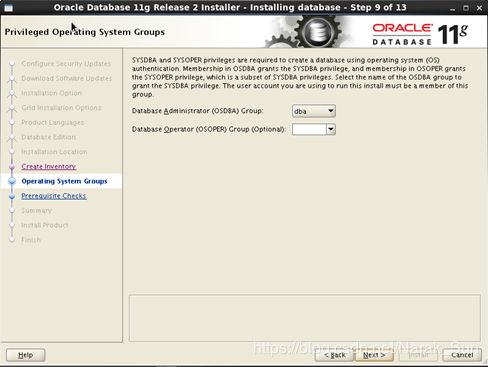
13)执行预安装检查,直接next

1.检查完毕,OS内核参数shmmax提示有点小,需要修改系统控制配置文件:

在CRT中,切换到root用户,执行如下操作:
[oracle@sm01 ~]$ su -
Password:
[root@sm01 ~]# vi /etc/sysctl.conf
进入到配置文件,在底行模式中输入/shmmax,找到当前行并修改参数:
更改kernel.shmmax = 1052121088,更改完毕并保存退出。

2.Packages中提示有4个安装包是缺少的,需要再安装。
打开CRT,用yum安装这些包
[root@sm01 u01]# yum install compat-libcap1-1.10
[root@sm01 u01]# yum install compat-libstdc++-33-3.2.3(x86_64)
[root@sm01 u01]# yum install ksh-20100621
[root@sm01 u01]# yum install libaio-devel-0.3.107
之后,再次点击“check again”

注意:如果没有修改上述的内核参数,可以先忽略该报错,点击右上角的“忽略全部”(不过出来混迟早是要还的!!),直接next。
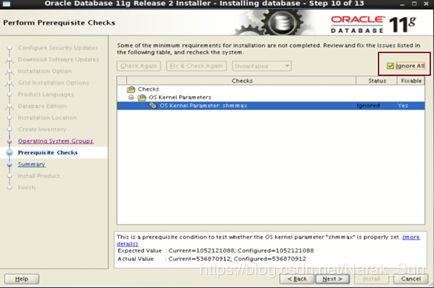
此时,会出现提示框问是否要忽略此报错,直接点击“yes”
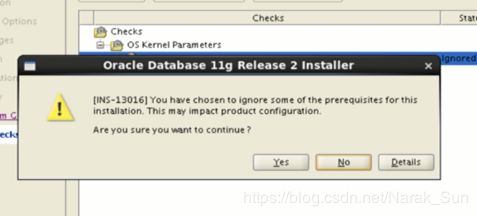
14)总结上述操作,如没有问题,直接点击“install”

15)安装进度

在进度到94%时会有一个提示框:

需要以root用户在CRT中执行上述2个脚本输入:
可以一层一层的进入并执行脚本,或者就按照上述路径在一行直接输入并执行:
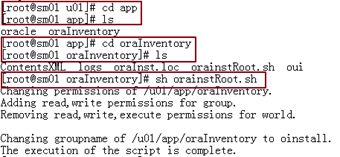

在输入第二个脚本时会有一个选项,直接敲回车即可:
![]()
执行完脚本,在oracle可视化界面的对话框中点击“ok”。
16)安装oracle数据库软件已经成功,点击“close”。

至此,oracle数据库软件就已经安装好了!
1.软件安装好后,回到CRT中需要进入到oracle的家目录的存放命令目录下(全都是绿色的可执行文件):
[root@sm01 dbhome_1]# su – oracle
[oracle@sm01 ~]$ cd $ORACLE_HOME/bin
[oracle@sm01 bin]$ ls #会出现很多可执行文件名
让oracle系统知道如何快速的使用命令,而不是进入到这个命令的所在位置或绝对路径,因此,系统会通过oracle的环境变量配置文件去找命令:
找到PATH变量,将存放oracle命令的家目录加入,并用“:”与后面的系统家目录命令路径隔开,重新赋值给PATH,之后再最后一行重新声明PATH变量。
[oracle@sm01 bin]$ vi ~/.bash_profile
将刚配置的oracle的环境变量配置文件生效:
[oracle@sm01 bin]$ cd ~
[oracle@sm01 ~]$ source .bash_profile
至此,系统会将所有的oracle命令进行识别,不用再输入绝对路径!
配置好后,可以用oracle的其中一个命令,登录到数据库中:
[oracle@sm01 bin]$ sqlplus / as sysdba

注意:sqlplus是个命令,也是个工具,用于登录数据库。
当看到SQL*Plus:这句话,说明已经成功调用到这个工具,进入到database,Release 11.2.0.4是我们安装的oracle数据库的版本号。
2.由于在CRT中修改了oracle的环境变量配置文件,并且使其配置文件生效,但是在终端中的oracle用户没有生效,依然读取到旧的oracle环境变量,因此要在可视化终端中,再次执行使oracle环境变量配置文件生效的操作:
[oracle@sm01 database]$ source ~/.bash_profile
-
配置Oracle数据库(./dbca)
在可视化终端中,直接输入oracle命令dbca,因为已经有oracle命令的环境变量了,oracle数据库会识别你所输入的命令,之后进入到oracle数据库的配置的图形启动界面:

1) 首先,进入到oracle数据库配置的欢迎界面,直接next
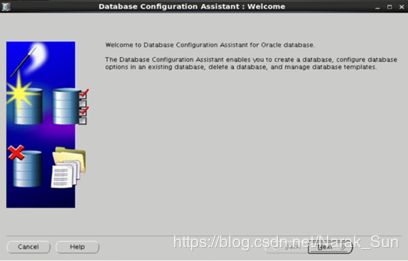
2)选择创建一个数据库,直接next

3)选择手动配置,直接next

4)给数据库起名字ora,直接next
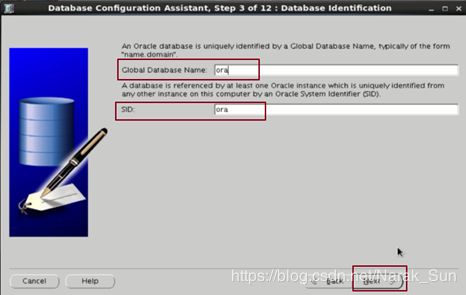
由于SID是数据库的一个变量,因此还需要到oracle的环境变量配置文件中进行配置(在数据库配置完毕后配置见下面第16步)
5)配置企业管理器,是个图形界面,去掉打钩不安装,自己手动配置更安全,直接next

6)给如下两个用户配置密码,选择使用同一密码输入后,直接next
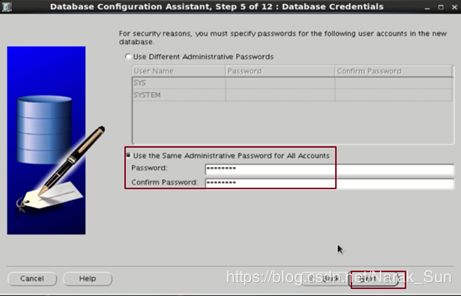
7)设置数据库存储类型为文件系统,并且数据库数据存储路径为:/u01/app/oracle/oradata #oradata是自己起的路径名字

之后,直接next
8)数据库是否自动化归档,去掉打钩,之后会用命令打开归档模式,直接next

9)数据库的组件配置,将最后两个组件的打钩去掉,用不到,也可以减少空间占用,直接next
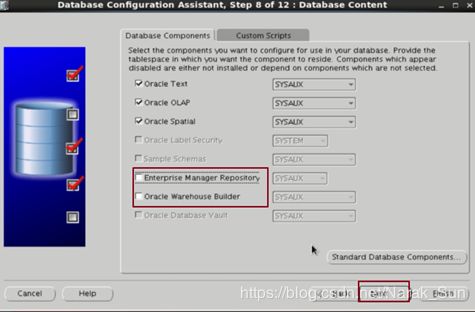
10)有四个标签页
1.内存,数据库可以直接使用到的内存40%,直接默认即可
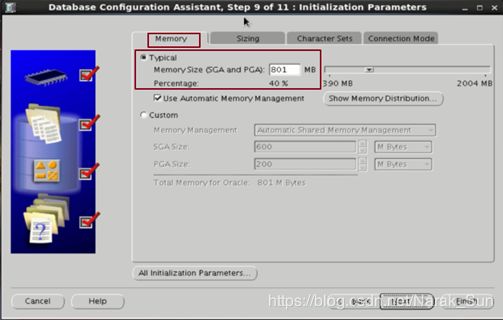
2.数据块大小和连接到数据库的进程最大值,默认即可
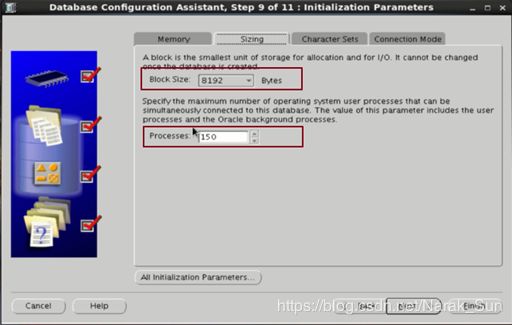
3.字符集,选择第三个,找到简体中文的字符集

4.连接模式,选择第一个专有模式,直接next

11)数据库存储,直接next
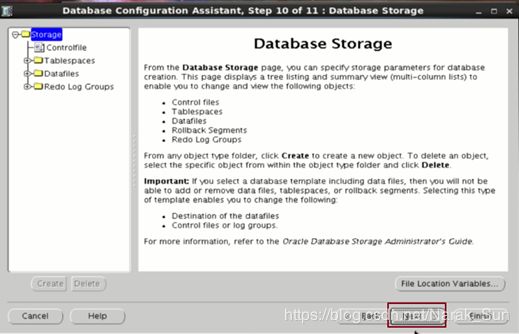
12)选择创建数据库,点击finish
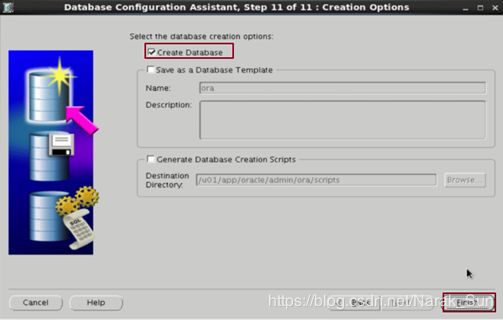
13)summary,直接ok

14)数据库创建进度(大约半小时)
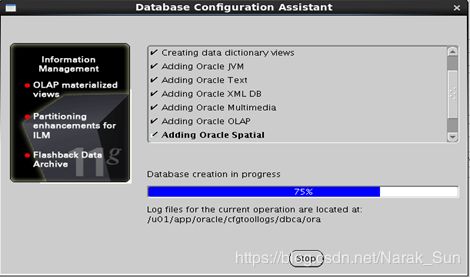
15)之后看到如下页面,说明数据库配置已经建好,直接exit
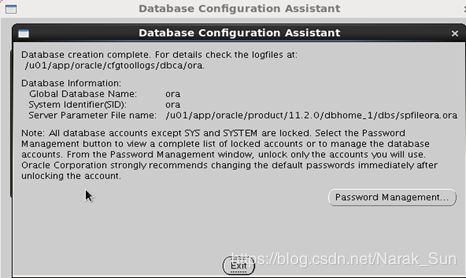
16)为之前配置的SID数据库名字,再次配置数据库环境变量
之后回到,可视化终端中输入:sqlplus / as sysdba想要进入数据库,但没有成功,因为没有告诉oracle终端连接到哪个数据库,也就是数据库SID没有进行配置,需要将SID写入到oracle环境变量配置文件中!
打开CRT,执行如下oracle环境变量配置操作:[oracle@sm01 bin]$ vi ~/.bash_profile
在最后一行输入声明如下变量,并赋值ora

之后,再次使环境变量生效:
[oracle@sm01 ~]$ source .bash_profile
再次使用,数据库登录命令进行登录,出现如下界面说明配置成功
[oracle@sm01 ~]$ sqlplus / as sysdba
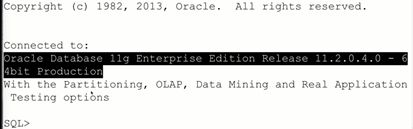
上述操作同样需要在oracle可视化终端中进行生效:
[oracle@sm01 database]$ source ~/.bash_profile
17)配置数据库网络(调用 O R A C L E H O M E / b i n ) n e t c a 直 接 在 o r a c l e 可 视 化 终 端 的 o r a c l e 用 户 当 前 家 目 录 下 , 输 入 ‘ n e t c a ‘ , 进 入 网 络 配 置 ! [ 在 这 里 插 入 图 片 描 述 ] ( h t t p s : / / i m g − b l o g . c s d n i m g . c n / 20190521131642512. ) 1. 配 置 监 听 , 直 接 n e x t ! [ 在 这 里 插 入 图 片 描 述 ] ( h t t p s : / / i m g − b l o g . c s d n i m g . c n / 20190521131652954. ? x − o s s − p r o c e s s = i m a g e / w a t e r m a r k , t y p e Z m F u Z 3 p o Z W 5 n a G V p d G k , s h a d o w 1 0 , t e x t a H R 0 c H M 6 L y 9 i b G 9 n L m N z Z G 4 u b m V 0 L 05 h c m F r X 1 N 1 b g = = , s i z e 1 6 , c o l o r F F F F F F , t 7 0 ) 2. 添 加 一 个 新 的 监 听 a d d , 直 接 n e x t ! [ 在 这 里 插 入 图 片 描 述 ] ( h t t p s : / / i m g − b l o g . c s d n i m g . c n / 20190521131715150. ? x − o s s − p r o c e s s = i m a g e / w a t e r m a r k , t y p e Z m F u Z 3 p o Z W 5 n a G V p d G k , s h a d o w 1 0 , t e x t a H R 0 c H M 6 L y 9 i b G 9 n L m N z Z G 4 u b m V 0 L 05 h c m F r X 1 N 1 b g = = , s i z e 1 6 , c o l o r F F F F F F , t 7 0 ) 3. 监 听 的 名 字 , 默 认 即 可 , 直 接 n e x t ! [ 在 这 里 插 入 图 片 描 述 ] ( h t t p s : / / i m g − b l o g . c s d n i m g . c n / 20190521131721238. ? x − o s s − p r o c e s s = i m a g e / w a t e r m a r k , t y p e Z m F u Z 3 p o Z W 5 n a G V p d G k , s h a d o w 1 0 , t e x t a H R 0 c H M 6 L y 9 i b G 9 n L m N z Z G 4 u b m V 0 L 05 h c m F r X 1 N 1 b g = = , s i z e 1 6 , c o l o r F F F F F F , t 7 0 ) 4. 选 择 网 络 协 议 , 默 认 即 可 , 直 接 n e x t ! [ 在 这 里 插 入 图 片 描 述 ] ( h t t p s : / / i m g − b l o g . c s d n i m g . c n / 20190521131732595. ? x − o s s − p r o c e s s = i m a g e / w a t e r m a r k , t y p e Z m F u Z 3 p o Z W 5 n a G V p d G k , s h a d o w 1 0 , t e x t a H R 0 c H M 6 L y 9 i b G 9 n L m N z Z G 4 u b m V 0 L 05 h c m F r X 1 N 1 b g = = , s i z e 1 6 , c o l o r F F F F F F , t 7 0 ) 5. 使 用 一 个 端 口 号 , 默 认 即 可 , 直 接 n e x t ! [ 在 这 里 插 入 图 片 描 述 ] ( h t t p s : / / i m g − b l o g . c s d n i m g . c n / 20190521131737413. ? x − o s s − p r o c e s s = i m a g e / w a t e r m a r k , t y p e Z m F u Z 3 p o Z W 5 n a G V p d G k , s h a d o w 1 0 , t e x t a H R 0 c H M 6 L y 9 i b G 9 n L m N z Z G 4 u b m V 0 L 05 h c m F r X 1 N 1 b g = = , s i z e 1 6 , c o l o r F F F F F F , t 7 0 ) 6. 是 否 要 配 置 其 它 监 听 , 选 择 n o , 直 接 n e x t ! [ 在 这 里 插 入 图 片 描 述 ] ( h t t p s : / / i m g − b l o g . c s d n i m g . c n / 20190521131744228. ? x − o s s − p r o c e s s = i m a g e / w a t e r m a r k , t y p e Z m F u Z 3 p o Z W 5 n a G V p d G k , s h a d o w 1 0 , t e x t a H R 0 c H M 6 L y 9 i b G 9 n L m N z Z G 4 u b m V 0 L 05 h c m F r X 1 N 1 b g = = , s i z e 1 6 , c o l o r F F F F F F , t 7 0 ) 7. 监 听 配 置 成 功 , 直 接 n e x t ! [ 在 这 里 插 入 图 片 描 述 ] ( h t t p s : / / i m g − b l o g . c s d n i m g . c n / 20190521131749291. ? x − o s s − p r o c e s s = i m a g e / w a t e r m a r k , t y p e Z m F u Z 3 p o Z W 5 n a G V p d G k , s h a d o w 1 0 , t e x t a H R 0 c H M 6 L y 9 i b G 9 n L m N z Z G 4 u b m V 0 L 05 h c m F r X 1 N 1 b g = = , s i z e 1 6 , c o l o r F F F F F F , t 7 0 ) 8. 返 回 到 第 一 个 欢 迎 界 面 , 已 经 都 配 置 完 毕 , 因 此 直 接 点 击 f i n i s h ! [ 在 这 里 插 入 图 片 描 述 ] ( h t t p s : / / i m g − b l o g . c s d n i m g . c n / 20190521131754557. ? x − o s s − p r o c e s s = i m a g e / w a t e r m a r k , t y p e Z m F u Z 3 p o Z W 5 n a G V p d G k , s h a d o w 1 0 , t e x t a H R 0 c H M 6 L y 9 i b G 9 n L m N z Z G 4 u b m V 0 L 05 h c m F r X 1 N 1 b g = = , s i z e 1 6 , c o l o r F F F F F F , t 7 0 ) 9. 打 开 C R T , 重 启 网 卡 S Q L > e x i t D i s c o n n e c t e d [ o r a c l e @ s m 01 ] ORACLE_HOME/bin)netca 直接在oracle可视化终端的oracle用户当前家目录下,输入`netca`,进入网络配置  1.配置监听,直接next 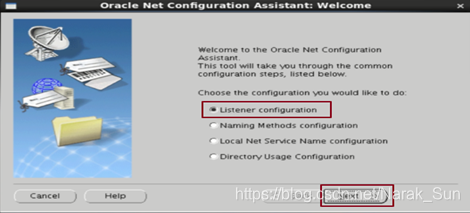 2.添加一个新的监听add,直接next 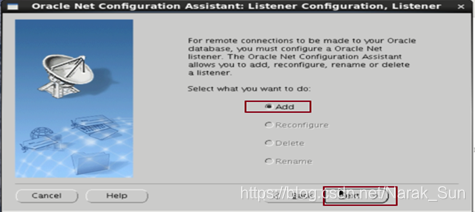 3.监听的名字,默认即可,直接next 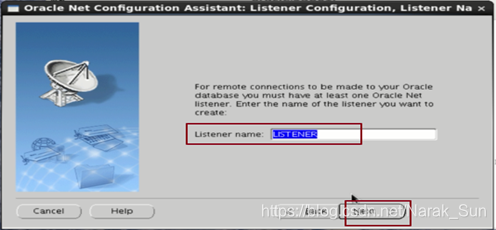 4.选择网络协议,默认即可,直接next 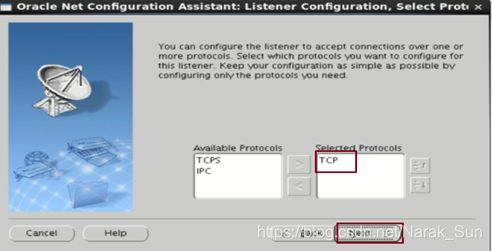 5.使用一个端口号,默认即可,直接next 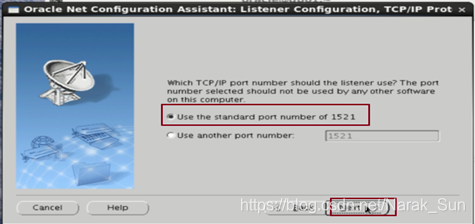 6.是否要配置其它监听,选择no,直接next 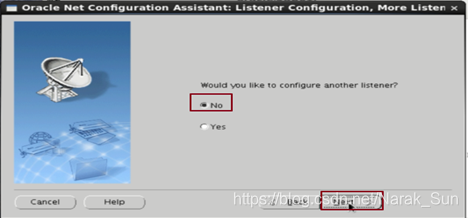 7.监听配置成功,直接next 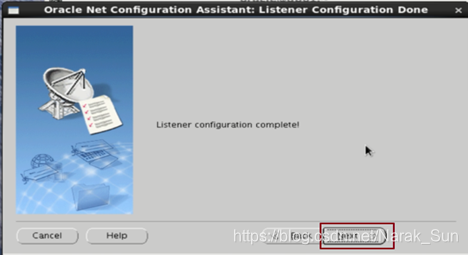 8.返回到第一个欢迎界面,已经都配置完毕,因此直接点击finish 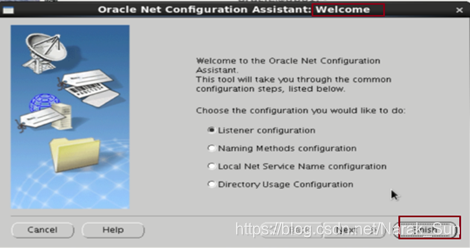 9.打开CRT,重启网卡 SQL> exit Disconnected [oracle@sm01 ~] ORACLEHOME/bin)netca直接在oracle可视化终端的oracle用户当前家目录下,输入‘netca‘,进入网络配置1.配置监听,直接next2.添加一个新的监听add,直接next3.监听的名字,默认即可,直接next4.选择网络协议,默认即可,直接next5.使用一个端口号,默认即可,直接next6.是否要配置其它监听,选择no,直接next7.监听配置成功,直接next8.返回到第一个欢迎界面,已经都配置完毕,因此直接点击finish9.打开CRT,重启网卡SQL>exitDisconnected[oracle@sm01 ] exit
logout
[root@sm01 ~]# service network
Usage: /etc/init.d/network {start|stop|status|restart|reload|force-reload}
[root@sm01 ~]# service network status
Configured devices: #已经配置的设备
lo eth0
Currently active devices: #目前活跃的设备
lo eth0
12.删除数据库
12.1 删除数据库(./dbca)
在oracle图形化终端当前目录中输入dbca,进入到数据库配置的欢迎界面,进行如下操作:


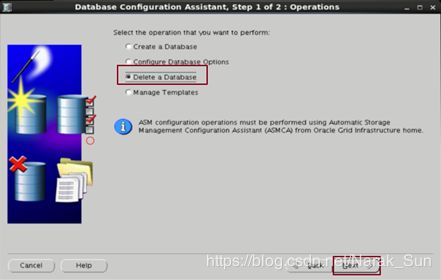

12.2 删除软件
rm -rf /u01/app/
注意:删除数据库软件的时候,不要将rm -rf /u01/ 删除,因为还有rm -rf /u01/soft安装应用程序目录,如果将其删除,下次还要重新上传到linux,没必要!